sektörde 18. sene
{kuruluş 2007}
E-posta Destek [Açık] :
Telefon Destek [Kapalı] : 0850 226 16 00
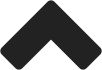
HOSTİNG KARŞILAŞTIR » "Karşılaştırmalı Hosting Paketleri"mizi inceleyiniz. Örneğin; 10 e-posta adresim için 5GB web alanı istiyorum.
BÜYÜK KOLAYLIK » Cep telefonunuzdan "SMS Komutları" ile hosting işlemleri... Örneğin SMS ile kolaylıkla e-posta oluşturabilirsiniz.
Resimli anlatım ile Microsoft Office Outlook programına Microsoft e-posta hesaplarınızı (Hotmail, Outlook, Windows Live) tanıtabilirsiniz.

ÖNEMLİ:Buradaki bilgiler "bilgilendirme" amaçlıdır.
Telefon ve e-posta ile destek sadece müşterilerimiz içindir.
1) Microsoft Office Outlook programında bulunan "Dosya" menüsüne tıklayınız.
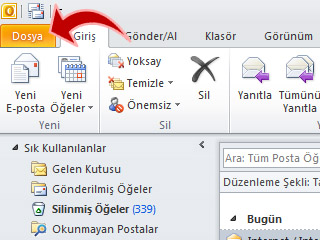
2) Dosya mensünde bulunan "Hesap Ekle" buton tıklayınız.
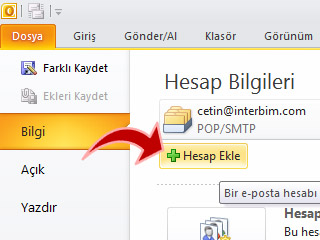
3) Açılan pencerede alt tarafta bulunan "Sunucu ayarlarını veya ek sunucu türlerini el ile yapılandır" seçeneğini işaretleyip "İleri (Next)" butonuna tıklayınız.
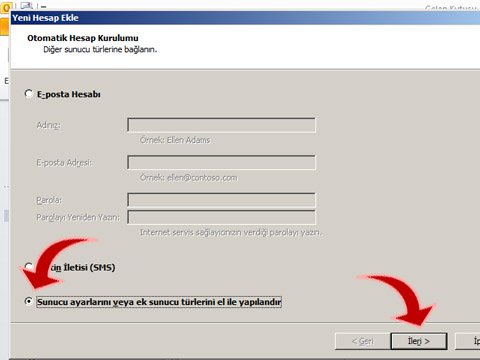
4) "Hizmet Seç" penceresinde "İnternet E-Posta" seçeneğini işaretleyip "İleri (Next)" butonuna tıklayınız.
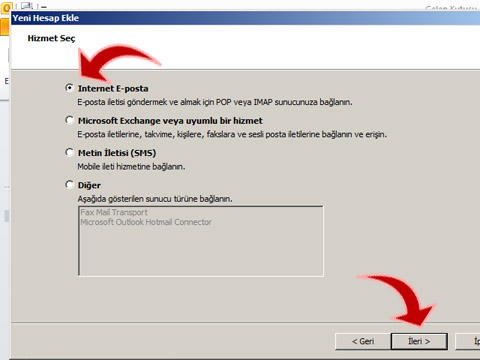
5) Açılan pencerede;
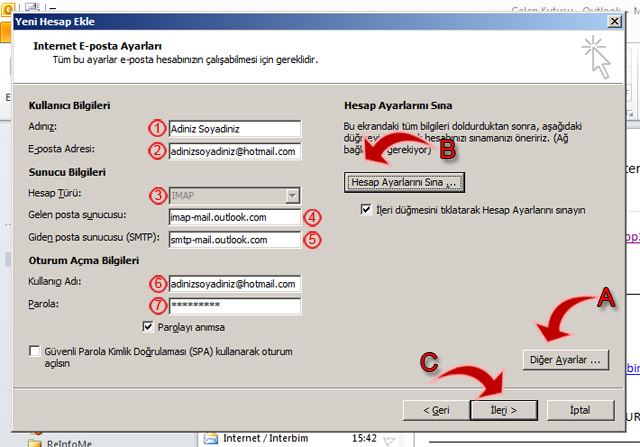
6) Açılan pencerede "Genel" sekmesinde bulunan
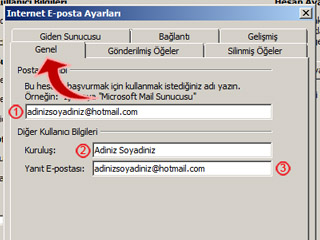
7) "Giden Sunucusu" sekmesinde bulunan "Giden Sunucum (SMTP) için Kimlik Doğrulaması Gerekiyor" seçeneğini işaretleyiniz.

8) "Gelişmiş" sekmesinde ;
Tamam butonuna tıklayınız.
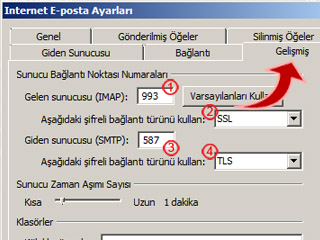
9) "Hesap Ayarlarını Sına butonuna tıklayınız."
Not:"İleri butonuna tıklayarak hesap ayarlarını sınayın" tikini kaldırabilirsiniz, aynı işlemi yapmaktadır.
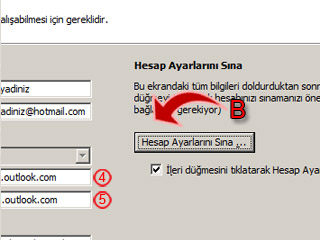
10) Bu pencerede hesap ayarlarınız sınanmaktadır. Eğer hiç bir hata vermez ise sınama işlemi bittikten sonra "Kapat" butonuna tıklayınız. Eğer hata verirse lütfen önceki adımları tekrar kontrol ediniz ve internete bağlı olduğunuzdan emin olunuz.
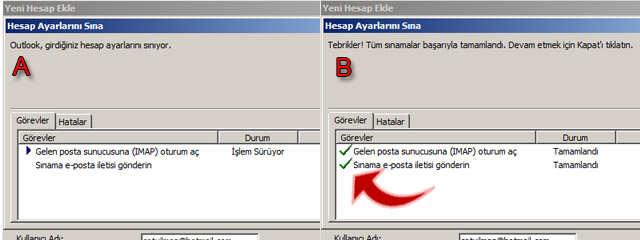
11) "C" ileri butonuna tıklayınız.
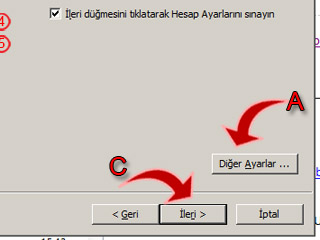
12) Son butonuna tıklayarak işlemi sonlandırınız.

13) Hesabınızın eklediğini ve e-postalarınızı sunucudan çektiğini görüceksiniz.
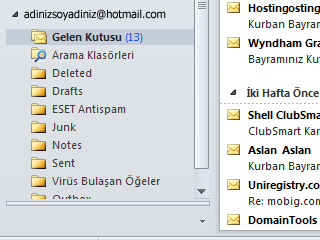
Tüm Hakları Saklıdır. Copyright © 2007 - 2025 İnterbim
Çalışma saatlerimiz hafta içi 09:00 - 18:00 saatleri arasıdır. Destek talepleri bu saatler içinde adresine gönderilir. Gönderilen talepler en geç 5 iş günü içinde sonuçlandırılır ve sonuçlar e-posta ile bildirilir. Bu saatler dışında gönderilen talepler, bir sonraki iş gününde işleme konulur. 0850 226 16 00 numaralı telefonumuz ile sadece bilgilendirme hizmeti verilmektedir. Tüm destek talepleri sadece
üzerinden alınmaktadır.